软件产品

政企采购
软件产品

政企采购
如何将PDF拆分成多个文件?拆分PDF文件要怎么操作?你是否曾遇到过需要将一个庞大的PDF文件拆分成多个小文件的情况?别担心,现在有了专门的工具可以帮助你轻松搞定!不再需要手动逐页复制粘贴,只需几个简单的步骤,就能将PDF拆分成你想要的多个文件。让我们一起来看看如何利用这项便捷的技巧来提高工作效率吧!
经常使用PDF阅读器阅读PDF文件的小伙伴们肯定遇到过文件内容篇幅过长的文档。那么应该如何操作才能够更好更便捷的浏览阅读此类PDF文件呢?其实PDF阅读器有自带的PDF文件拆分功能。PDF文件拆分的步骤非常简单,只需要操作一遍即可快速掌握拆分PDF文件了。

1、将需要进行操作的PDF文件打开
安装福昕pdf阅读器后点击图标打开软件,然后在页面上方的“文件”找到下方的“打开”选项并进行点击,将需要进行操作的PDF文件打开。
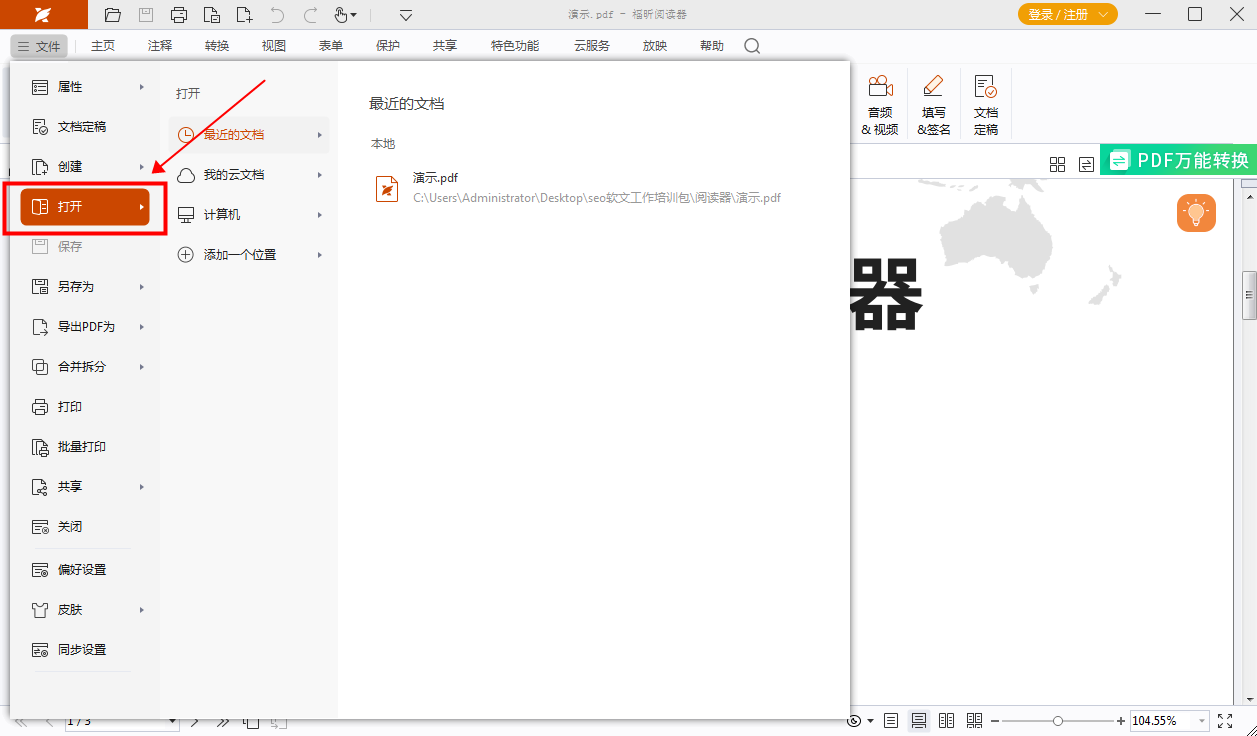
2、点击“特色功能”下方功能区域的“PDF拆分”
点击页面顶部工具栏“文件”下方功能区域的“PDF拆分”,之后进行相应的操作即可。
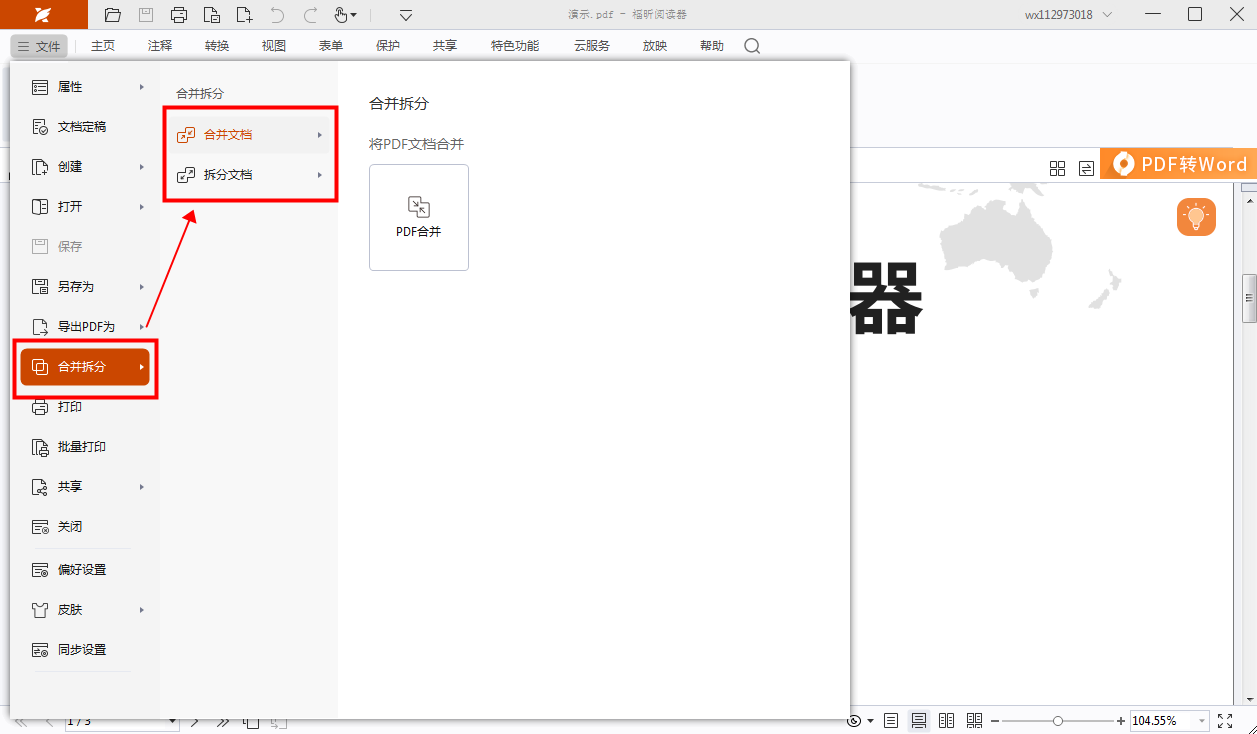
3、进行拆分设置
在拆分文档的设置弹窗里,对拆分文档的页数、文件大小以及页面范围等等进行设置。然后点击“输出选项”,即可选择文件保存位置。全部设置完成后点击“确定”即可完成文档拆分。
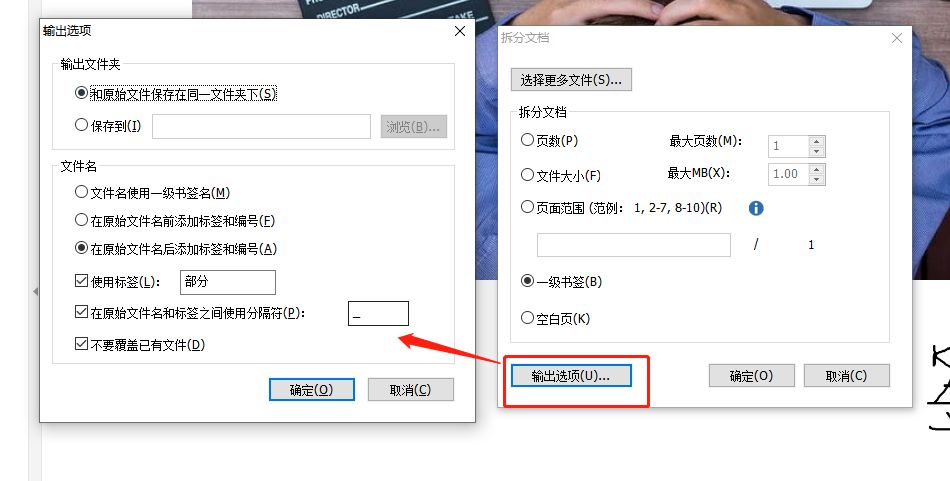
PDF文件怎么拆分?一份PDF文档是可以快速被拆分为多个PDF文件。那么PDF文件怎么拆分呢?想要知道PDF文件拆分方法的小伙伴,可以跟着小编一起来往下了解PDF文档拆分软件的使用方法,现在快快来看看pdf文件快速拆分的免费教程吧。

1、打开PDF文档
下载【PDF编辑器MAC版】,完成安装并打开,点击页面上的【快速打开】,从文件夹中选中PDF文档,点击【打开】进行导入。
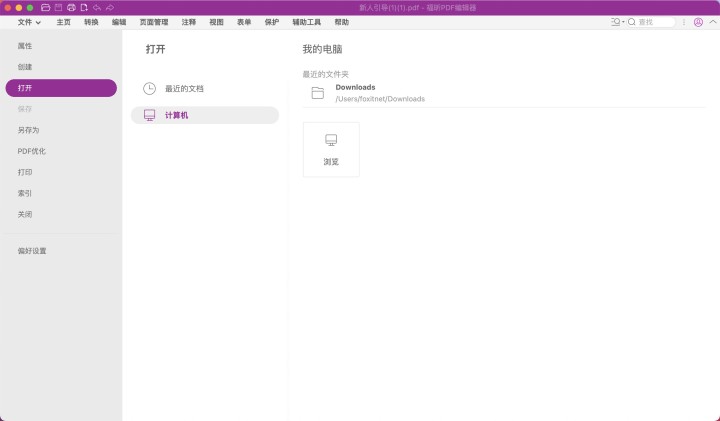
2、【拆分-拆分文档】
我们将PDF文档导入后,点击页面顶部【页面管理】栏,找到【拆分】选项,再点击【拆分文档】选项,如下图所示。
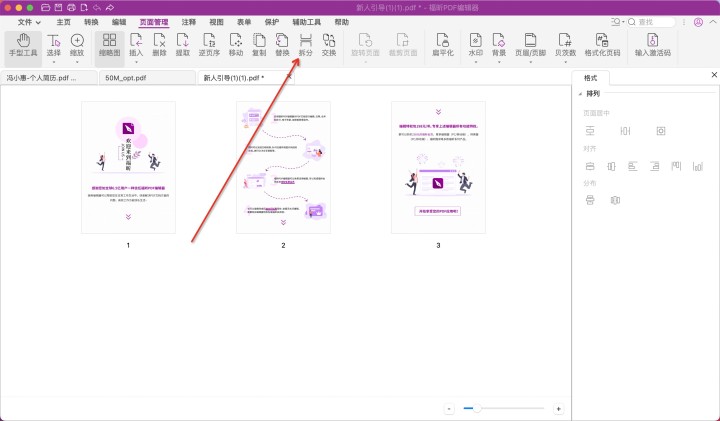
3、设置拆分选项
在新跳出的弹窗里,可以选择按最大页数拆、最大文件拆、也可以自定义拆解页面范围、以及拆分处理的形式等等不同的方式。
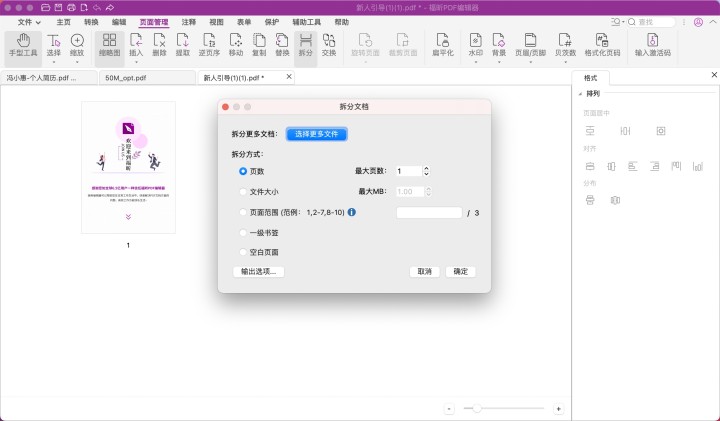
PDF拆分功能是PDF编辑器这类PDF软件工具提供的功能。想要学习如何将PDF文件拆分多个文档的话,可以看看下面小编分享的PDF拆分文件操作教程。点开下面的教程跟着操作步骤学习,就可以快速掌握PDF文档在线拆分操作方法了。

1、打开PDF文档
下载【福昕PDF编辑器】,完成安装并打开,点击页面上的【快速打开】,从文件夹中选中PDF文档,点击【打开】进行导入。

2、【拆分-拆分文档】
我们将PDF文档导入后,点击页面顶部【页面管理】栏,找到【拆分】选项,再点击【拆分文档】选项,如下图所示。
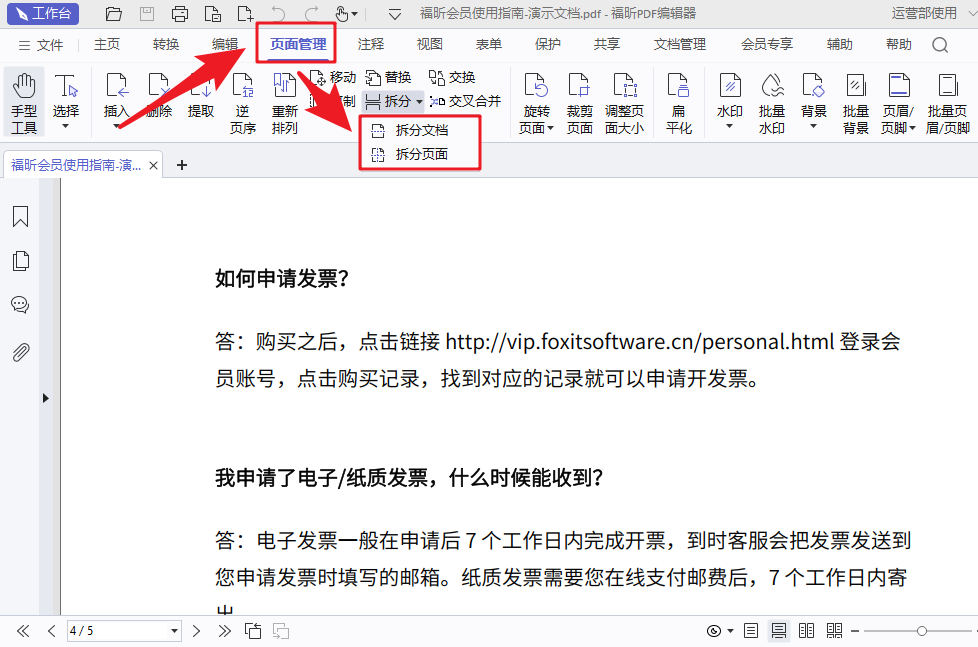
3、设置拆分选项
在新跳出的弹窗里,可以选择按最大页数拆、最大文件拆、也可以自定义拆解页面范围、以及拆分处理的形式等等不同的方式。

福昕PDF编辑器提供了一种便捷的方式来将PDF文件拆分成多个文件,用户可以根据需要选择页面范围或文件大小进行拆分,操作简单高效。通过这个功能,用户可以更灵活地处理PDF文档,方便地管理和分享文件内容。同时,这个工具还支持多种其他编辑功能,如合并、旋转、加密等,满足用户各种需求。总的来说,这个工具是一款功能强大的工具,能够帮助用户更好地处理和管理PDF文件。
本文地址:https://www.foxitsoftware.cn/company/product/13880.html
版权声明:除非特别标注,否则均为本站原创文章,转载时请以链接形式注明文章出处。